Kur ir Mans dators operētājsistēmā Windows 11? Kā viegli atrast “šo datoru”!

Uzziniet, kā atjaunot “Mans dators” operētājsistēmā Windows 11, lai viegli piekļūtu saviem failiem un informācijai.
Ar jaunākajiem macOS laidieniem Apple uzlaboja Mac iebūvēto pārlūkprogrammu Safari. Lielākā daļa Mac lietotāju joprojām tīmekļa pārlūkošanai izvēlas Google Chrome, neskatoties uz visiem jaunākajiem Safari atjauninājumiem. Tomēr daudziem klientiem reizēm rodas problēmas ar Google Chrome instalēšanu operētājsistēmā Mac. Tālāk ir norādītas labākās metodes, kā atrisināt Chrome instalēšanas problēmas operētājsistēmā Mac, ja tās bieži rodas.
Lasiet arī: Vai Google Chrome darbojas lēni operētājsistēmā Mac? Šeit ir 8 labojumi, ko izmēģināt
Kā novērst Google Chrome instalēšanu operētājsistēmā Mac?
1. metode: izmantojiet oficiālo Google Chrome vietni
Mac App Store nav Google Chrome lietotnes. Pārlūkprogramma ir jālejupielādē no interneta. Nav ieteicams lejupielādēt Chrome instalācijas failu savā Mac datorā, kad pārlūkojat nejaušu vai nepazīstamu vietni. Oficiālā Chrome vietne ir tā, kurai vienmēr vajadzētu uzticēties.
1. darbība. Mac datorā pārejiet uz Google Chrome vietni.
2. darbība: vietne piedāvā iespēju lejupielādēt Mac versiju, tiklīdz tā automātiski atpazīst jūsu ierīci.
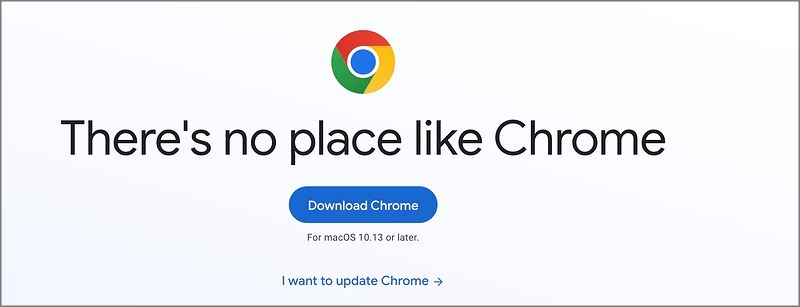
3. darbība: pēc lejupielādes pabeigšanas atrodiet failu, izmantojot programmu Finder.
4. darbība. Mac datorā veiciet dubultklikšķi uz Chrome faila, lai to instalētu.
Turpiniet lasīt, lai atrisinātu visas problēmas, kas varētu rasties instalēšanas procesā, ja tās joprojām pastāv.
Lasiet arī: Kā pārbaudīt elementu pārlūkprogrammā Chrome, Safari un Firefox operētājsistēmā Mac
2. metode: pārbaudiet tīkla savienojumu
Ja savā Mac datorā izmantojat apšaubāmu tīkla savienojumu, Chrome fails var būt bojāts vai bojāts. Lejupielādējot un instalējot Chrome savā Mac datorā, pārliecinieties, vai jums ir spēcīgs Wi-Fi savienojums. Skatiet mūsu ziņu, kas īpaši izstrādāta, lai atrisinātu problēmu, ja jūsu Mac nepārtraukti atvienojas no Wi-Fi .
Lasiet arī: Kā iespējot sīkfailus operētājsistēmā Mac (izmantojot pārlūkprogrammas Safari, Chrome un Firefox) (2023)
3. metode: pārliecinieties, vai jūsu Mac datorā ir pietiekami daudz vietas
Chrome instalēšana var nenotikt, kā plānots, ja jūsu Mac datora krātuve ir ierobežota. Lūk, kā redzēt, cik daudz vietas ir atlicis jūsu Mac datorā.
1. darbība: augšējā kreisajā stūrī noklikšķiniet uz Apple ikonas.
2. darbība: atlasiet Sistēmas iestatījumi.
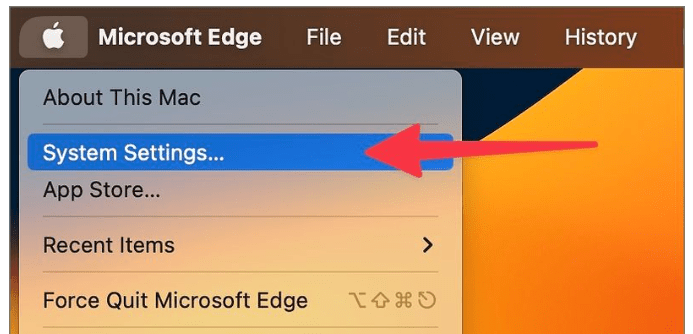
3. darbība. Izvēlieties opciju Vispārīgi.
4. darbība. Labajā pusē atlasiet Krātuve.
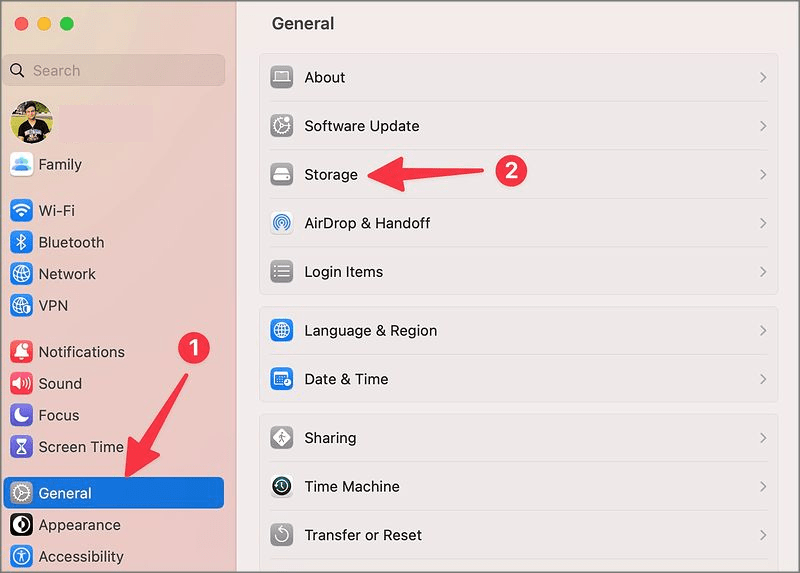
5. darbība: atlasiet šo izvēlni, lai skatītu rūpīgu Mac krātuves analīzi.
Lai palielinātu krātuvi, ja jūsu Mac diskā ir minimāla vieta, izmantojiet izvēlni Ieteikumi. Tajā pašā izvēlnē varat atrast milzīgus failus, notīrīt atkritni un izdzēst liekos failus. Lai atbrīvotu vietu, varat izmantot arī populārākās Mac tīrīšanas programmas. Kad jūsu Mac datorā ir pietiekami daudz vietas, mēģiniet vēlreiz instalēt Google Chrome.
Lasiet arī: Kā instalēt Google Chrome operētājsistēmā Mac?
4. metode: noņemiet Chrome pakalpojumu failus
Pēc novecojušo Chrome datu dzēšanas no Mac datora varat mēģināt vēlreiz instalēt jaunāko būvējumu no tīmekļa.
1. darbība: palaidiet Mac Finder.
2. darbība. Lai piekļūtu opcijai “Doties uz mapi”, nospiediet taustiņu kombināciju Command + Shift + G.
3. darbība: kopējiet tālāk norādīto ceļu un pēc tam nospiediet taustiņu Atgriezties.
~/Library/Application Support/Google/Chrome

4. darbība: atlasiet visas mapes un failus un pārvietojiet tos uz atkritni.
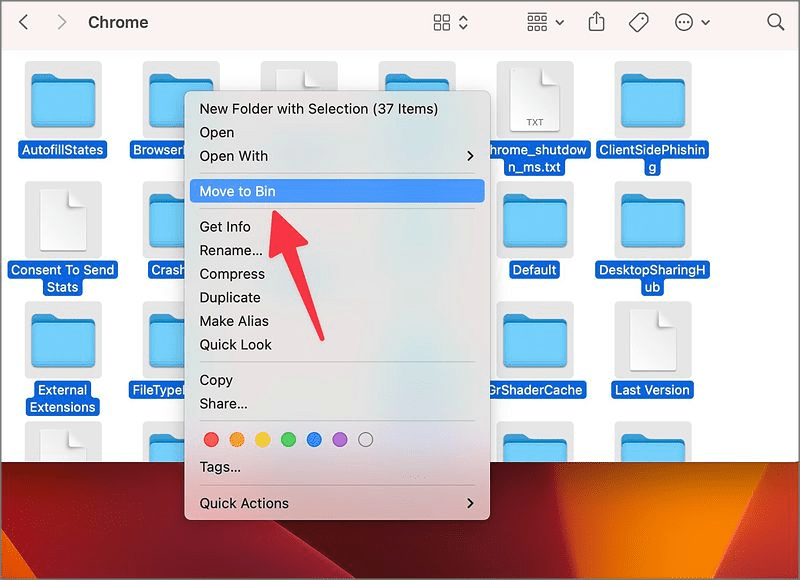
Lasiet arī: Kā pārslēgties uz Chrome drošo režīmu operētājsistēmās Windows un Mac
5. metode: iestatiet Google Chrome par Mac datora noklusējuma pārlūkprogrammu
Kad Google Chrome ir veiksmīgi instalēts jūsu Mac datorā, izpildiet tālāk sniegtos norādījumus, lai iestatītu to par noklusējuma pārlūkprogrammu.
1. darbība. Mac datorā atveriet System Preferences (izpildiet iepriekšējos norādījumus).
2. darbība. Izvēlieties Dock & Desktop.
3. darbība. Paplašiniet noklusējuma tīmekļa pārlūkprogrammas izvēlni un izvēlieties Google Chrome.

Lasiet arī: Kā atinstalēt Google Chrome operētājsistēmā Mac 2023. gadā
Papildu padoms: izmēģiniet Google Chrome beta versiju
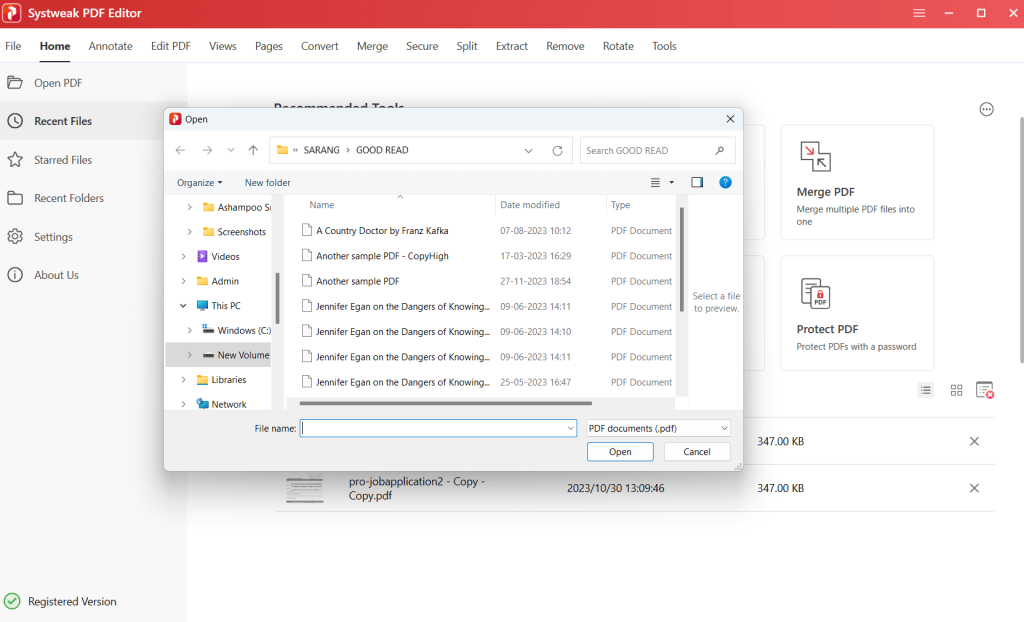
Ja joprojām neizdodas instalēt pārlūkprogrammu Mac datorā, izmēģiniet veiksmi ar Google Chrome beta versiju . Iegūstiet instalācijas failu, apmeklējot Chrome beta vietni.
Lasiet arī: Kā bloķēt uznirstošos logus operētājsistēmā Mac (Safari, Chrome un Firefox)
Redaktora padoms: izmantojiet funkciju Cleanup My System, lai optimizētu Mac datoru
Vai jums ir problēmas ar jūsu Mac lēno un lēno veiktspēju? Labākais veids, kā paātrināt Mac, ir izmantot Systweak Software Cleanup My System. Tikai ar vienu klikšķi varat ātri atrast un dzēst milzīgus un vecus failus, nevēlamus pasta pielikumus, atkritumu failus un daudz ko citu, izmantojot šo ekspertu pielāgošanas lietojumprogrammu.
Aprūpe ar vienu klikšķi: ātri notīriet un optimizējiet savu Mac datoru.
Startēšanas pārvaldnieks: paātriniet sava Mac palaišanu.
Atinstalēšanas pārvaldnieks: vieda metode pilnīgai programmatūras atinstalēšanai.
Lieli un veci faili: Atbrīvojiet vietu svarīgiem dokumentiem.
Diska analizators: pārbaudiet un kontrolējiet diska vietu savā Mac datorā.
Privātuma aizsargs: drošs tiešsaistes datu privātums.
Identitātes aizsargs: aizsargājiet savus privātos datus.
Pēdējā pasaule — 5 populārākie veidi, kā novērst Google Chrome neinstalēšanu operētājsistēmā Mac
Ja pārlūks Google Chrome netiks instalēts, iespējams, jums būs jāizmanto Mac pārlūkprogramma, kas nav labākā. Lai bez problēmām instalētu Google Chrome operētājsistēmā Mac, izmantojiet iepriekš minētās pieejas, nevis Safari, Edge, Firefox vai Brave. Pēc instalēšanas neaizmirstiet iestatīt Chrome par noklusējuma pārlūkprogrammu savā Mac datorā. Mūs varat atrast arī Facebook, Twitter, YouTube, Instagram, Flipboard un Pinterest.
Uzziniet, kā atjaunot “Mans dators” operētājsistēmā Windows 11, lai viegli piekļūtu saviem failiem un informācijai.
Uzziniet, kā viegli mainīt fona attēlu operētājsistēmā Windows 11. Šeit ir 6 efektīvas metodes, kā to izdarīt, izmantojot dažādas pieejas.
Nepublicējiet savus attēlus bez maksas vietnē Instagram, ja varat par tiem saņemt samaksu. Lasiet un uzziniet, kā nopelnīt naudu vietnē Instagram un maksimāli izmantot šo sociālo tīklu platformu.
Uzziniet, kā viegli rediģēt un noņemt PDF metadatus. Šī rokasgrāmata palīdzēs jums viegli rediģēt vai noņemt PDF metadatus dažos vienkāršos veidos.
Vai jūs zināt, ka Facebook ir pilns jūsu tālruņu kataloga kontaktu saraksts, kā arī viņu vārds, numurs un e-pasta adrese.
Problēma var kavēt datora pareizu darbību, un, lai tos novērstu, var būt nepieciešams mainīt drošības iestatījumus vai atjaunināt draiverus.
Šis emuārs palīdzēs lasītājiem pārvērst bootable USB par ISO failu, izmantojot trešās puses programmatūru, kas ir brīvi lietojama un droša pret ļaunprātīgu programmatūru.
Vai esat saskāries ar Windows Defender kļūdas kodu 0x8007139F, un jums ir grūti veikt skenēšanu? Tālāk ir norādīti veidi, kā varat novērst problēmu.
Šī visaptverošā rokasgrāmata palīdzēs novērst “Uzdevumu plānotāja kļūdu 0xe0434352” jūsu Windows 11/10 datorā. Apskatiet labojumus tūlīt.
LiveKernelEvent 117 Windows kļūda izraisa datora sasalšanu vai negaidītu avāriju. Uzziniet, kā to diagnosticēt un novērst, veicot ekspertu ieteiktās darbības.
Šis emuārs palīdzēs lasītājiem novērst PowerPoint, kas neļaus man ierakstīt audio problēmas Windows datorā un pat ieteikt citus ekrāna ierakstīšanas aizstājējus.
Domājat, kā rakstīt PDF dokumentā, jo jums ir jāaizpilda veidlapas, jāpievieno anotācijas un jānoliek paraksti. Jūs esat nejauši atradis pareizo ierakstu, lasiet tālāk!
Šis emuārs palīdzēs lietotājiem noņemt ūdenszīmi Sistēmas prasības, kas nav izpildītas, lai izbaudītu vienmērīgāku un drošāku pieredzi ar operētājsistēmu Windows 11, kā arī tīrāku darbvirsmu.
Šis emuārs palīdzēs MacBook lietotājiem saprast, kāpēc rodas rozā ekrāna problēmas un kā tās novērst, veicot ātras un vienkāršas darbības.
Uzziniet, kā pilnībā vai selektīvi notīrīt Instagram meklēšanas vēsturi. Atgūstiet arī krātuves vietu, noņemot dublētos fotoattēlus, izmantojot labāko iOS lietotni.
Uzziniet, kā labot kļūdas kodu 36 Mac ārējos diskos. Sākot ar termināļa komandām un beidzot ar failu atļaujām, atklājiet risinājumus netraucētai failu pārsūtīšanai.
Es pēkšņi nevaru strādāt ar savu HID sūdzību skārienekrānu. Es nezinu, kas nokļuva manā datorā. Ja tas esat jūs, šeit ir daži labojumi.
Šis emuārs palīdzēs lasītājiem novērst Runtime Error 76: Path Not Found problēmu operētājsistēmā Windows PC, veicot ekspertu ieteiktās darbības.
Uzziniet, kā viegli saglabāt tīmekļa lapu PDF formātā, un atklājiet dažādas metodes un rīkus tīmekļa satura pārvēršanai pārnēsājamos PDF failos, lai piekļūtu tiem bezsaistē un kopīgotu tos.
Šajā rakstā ir sniegti dažādi risinājumi, lai atrisinātu problēmu, kas saistīta ar WhatsApp video ziņojumu nedarbošanos. Laimīgu ziņojumapmaiņu!
Neatkarīgi no tā, cik dominējošs Google ir meklētājprogrammu tirgū, mēs nevaram ignorēt Bing. Šeit ir 8 padomi un triki Bing meklēšanai, kas palīdzēs jums izmantot šīs meklētājprogrammas iespējas.
Vai vēlaties uzzināt, kā atiestatīt rūpnīcas iestatījumus operētājsistēmā Windows 11? Izlasiet emuāru, lai viegli uzzinātu visu par atkopšanas iespējām operētājsistēmā Windows 11.
Uzziniet, kā izmantot Microsoft meklēšanu Bing, lai efektīvi atrastu savus darba datus un uzlabotu produktivitāti.
Kā atcelt Netflix un anulēt konta abonementu. Var būt daudz iemeslu, kuru dēļ vēlaties atcelt savu Netflix kontu iPhone un citās ierīcēs. Lūk, kā to izdarīt.
Šajā emuārā uzziniet, kā varat izslēgt komentārus Facebook ziņās vai atspējot komentārus Facebook ziņās. Lasi emuāru un uzzini, kā!
Vai mēģināt dzēst tukšu lapu programmā Word? Šajā rokasgrāmatā mēs parādīsim, kā programmā Word izdzēst lapu vai tukšu lapu.
Lai gan televizors, visticamāk, labi darbosies bez interneta savienojuma, ja jums ir kabeļa abonements, amerikāņu lietotāji ir sākuši pārslēgties uz internetu.
Tāpat kā reālajā pasaulē, jūsu darbi Sims 4 ar laiku noveco un mirs. Sims dabiski noveco septiņos dzīves posmos: mazulis, mazulis, bērns, pusaudzis,
Obsidian ir vairāki spraudņi, kas ļauj formatēt piezīmes un izmantot grafikus un attēlus, lai padarītu tos nozīmīgākus. Lai gan formatēšanas iespējas ir ierobežotas,
“Baldur's Gate 3” (BG3) ir valdzinoša lomu spēle (RPG), ko iedvesmojuši Dungeons and Dragons. Tā ir plaša spēle, kas ietver neskaitāmus blakus uzdevumus



























